Aplikace Procreate na iPadu ti otevírá fascinující možnosti v digitálním umění. Základním prvkem, který ti může pomoci, jsou referenční vrstvy. Ty tě nepodporují pouze při kreslení obrysů, ale také značně usnadňují vybarvování a stínování. V tomto tutoriálu se naučíš, jak efektivně využít referenční vrstvu k vylepšení svých ilustrací a optimalizaci tvého kreativního procesu.
Nejdůležitější poznatky
- Referenční vrstva umožňuje přesné vybarvování a stínování, aniž by to ovlivnilo obrysy.
- Je důležité referenční vrstvu správně aktivovat a po použití ji vypnout.
- Pomocí referenční vrstvy můžeš efektivně aplikovat různé barvy, aniž by byly ovlivněny obrysy.
Podrobný návod
Krok 1: Seznámení s nástrojem Color Drop
Než začneš pracovat s referenční vrstvou, měl bys pochopit základní funkci nástroje Color Drop. S tímto nástrojem přetáhneš vybranou barvu do určité oblasti, která se poté automaticky vyplní. Tato metoda je extrémně úsporná na čas, ale může být výzvou změnit výběr barvy později, když táhneš přímo do oblasti Color Drops.
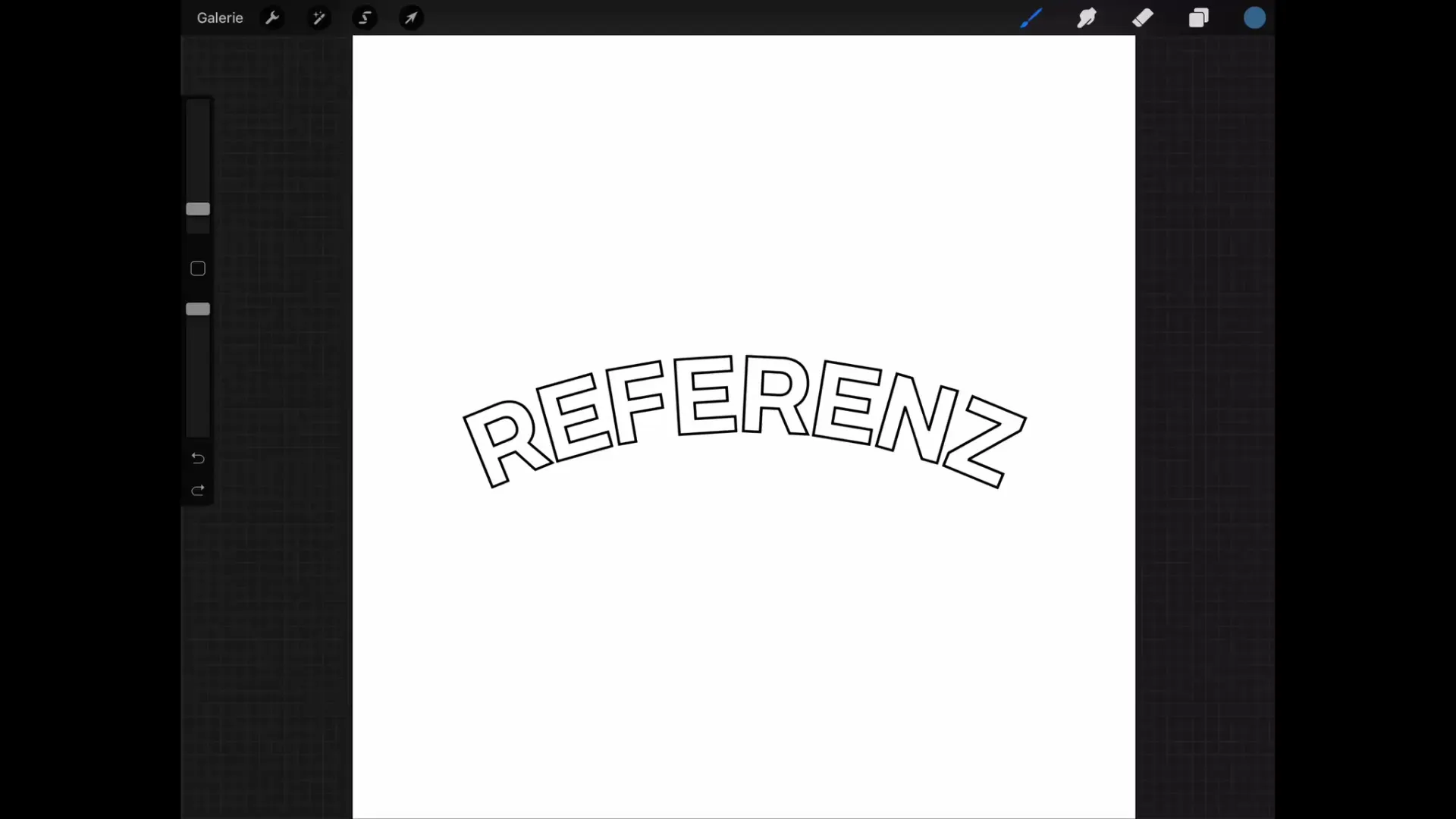
Krok 2: Úvod do referenční vrstvy
Pokud chceš vykreslit plochu s referenční vrstvou, nejprve označ vrstvu, která obsahuje obrysy nebo oblasti k vybarvení. To se provede tak, že klepneš na tuto vrstvu a vybereš položku menu pro referenční vrstvu, která se může zobrazovat jako "Odkazy" – špatný překlad, který bude doufejme v budoucích verzích opraven. Ujisti se, že správně aktivuješ referenční vrstvu, abys dosáhl optimálních výsledků.
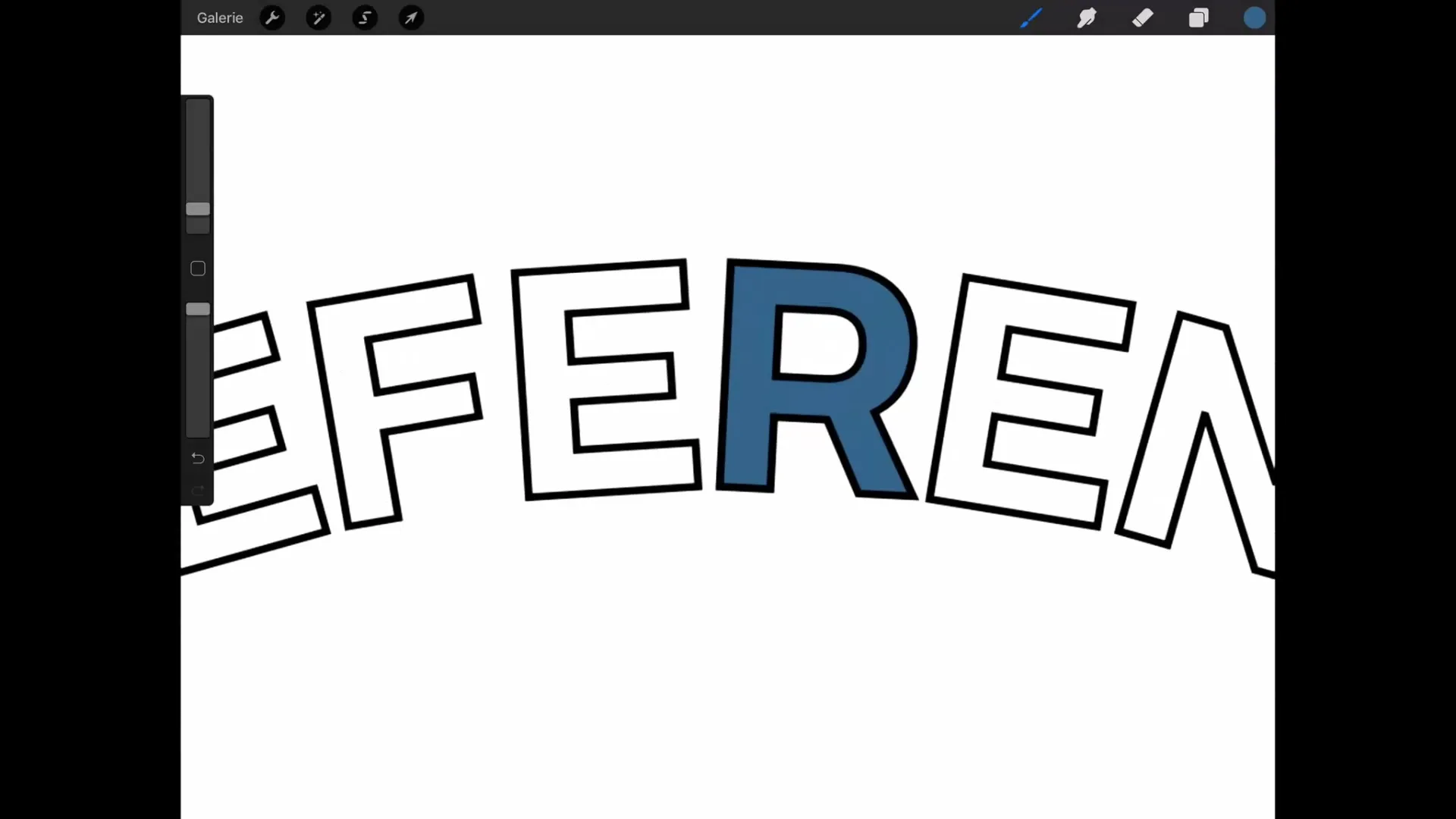
Krok 3: Práce s vrstvami
Jakmile definuješ referenční vrstvu, můžeš vytvořit novou vrstvu pro vybarvování. V této nové vrstvě nyní táhneš barvu, zatímco Procreate zohledňuje obrysy z referenční vrstvy. Tímto způsobem se barví pouze oblast uvnitř obrysů, což ti dává mnohem přesnější kontrolu.
Krok 4: Stínování a změny barev
Aby ses co nejlépe stínoval, můžeš aktivovat Alpha Lock. To ti umožňuje stínovat vybarvené oblasti, aniž by byly ovlivněny obrysy na jiné vrstvě. Je třeba mít na paměti, že musíš mít referenční vrstvu aktivní, aby ses z této funkce mohl co nejlépe těžit.
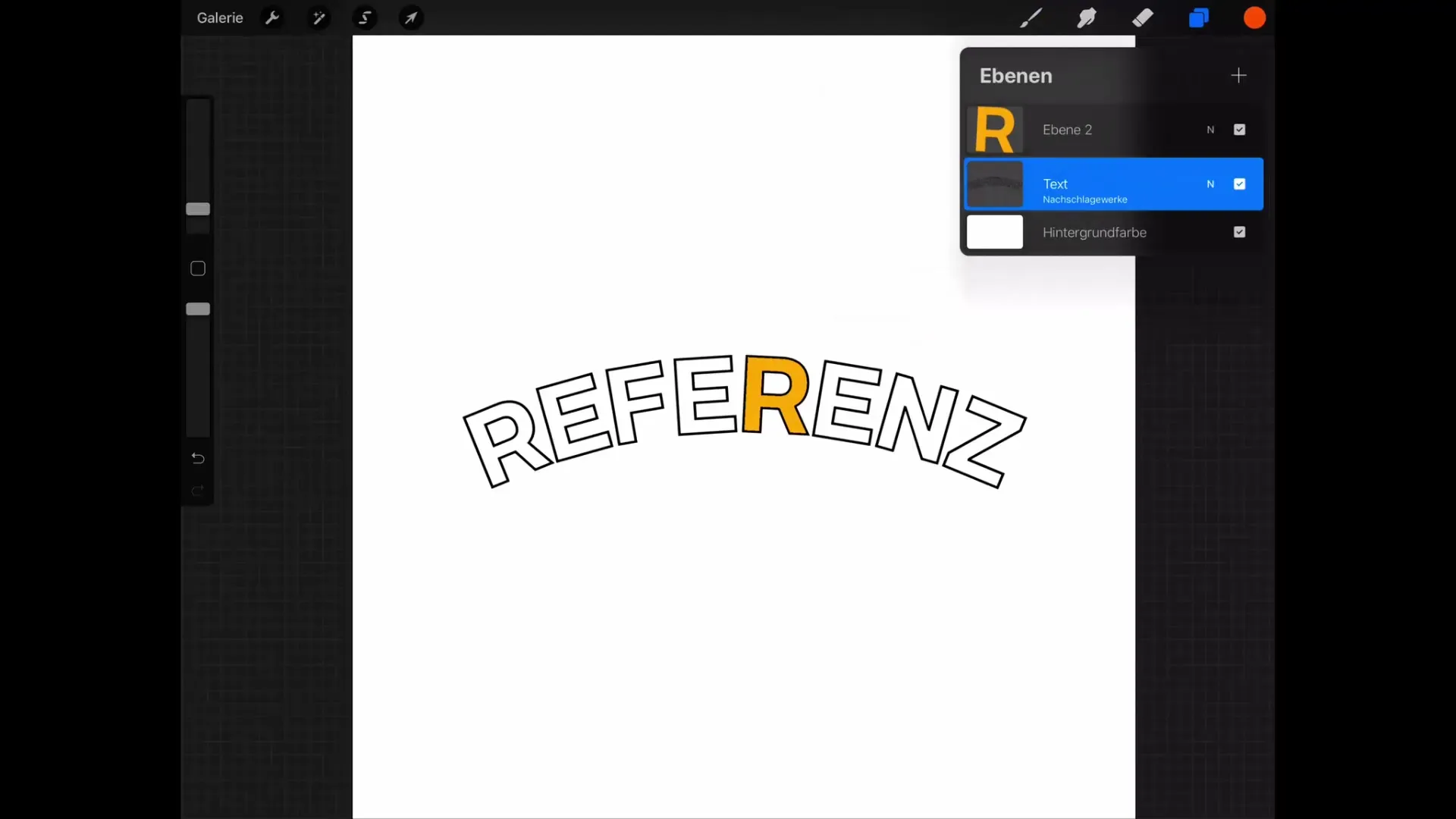
Krok 5: Dokončení a kontrola referenční vrstvy
Poté, co jsi zpracoval své ilustrace s různými barvami a stínováním, je důležité nezapomenout na referenční vrstvu a po práci ji vypnout. Jinak může docházet k záměnám, když v budoucnu používáš nástroj Color Drop a divíš se, proč některé oblasti nejsou vyplněny. Pravidelně kontroluj menu vrstev, abys měl přehled o všech aktivních referenčních vrstvách.
Shrnutí – Procreate tutoriál: Využití referenční vrstvy pro efektivní digitální kreslení
Referenční vrstva je cenný nástroj v Procreate, který ti může pomoci, abys své digitální ilustrace vytvořil přesnější a atraktivnější. Správným nastavením referenční vrstvy a pravidelnou kontrolou pracovních prostorů můžeš zásadně usnadnit svůj kreativní proces.
Často kladené otázky
Jak aktivuji referenční vrstvu v Procreate?Klepni na vrstvu s obrysy a vyber příslušnou položku menu, která se může zobrazovat jako "Odkazy".
Mohu znovu vypnout referenční vrstvu?Ano, referenční vrstvu můžeš kdykoliv deaktivovat v menu vrstev, aby ses mohl normálně vyplnit do jiných oblastí.
Proč někdy nástroj Color Drop nefunguje?To může být způsobeno tím, že jiná vrstva je ještě definována jako referenční vrstva. Zkontroluj menu vrstev a pokud je to potřeba, tuto referenční vrstvu vypni.
Jak ovlivňuje Alpha Lock stínování?Pomocí Alpha Lock můžeš stínovat, aniž by byly ovlivněny obrysy na referenční vrstvě, což umožňuje přesné výsledky.


